- En su iDevice, abra la aplicación Inicio
- En la esquina superior izquierda, toque el icono de inicio o la flecha de ubicación (según la versión de iOS)
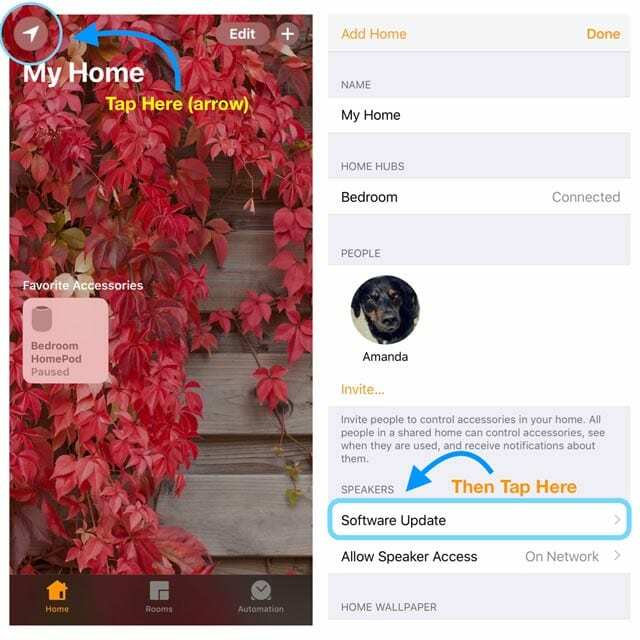
- Si es necesario, toca Configuración de la casa y, en Casas, toca el nombre de tu casa.
- Toque Actualización de software.
- Si hay una actualización disponible, toque Descargar e instalar (o Instalar si se descargó previamente en su dispositivo)
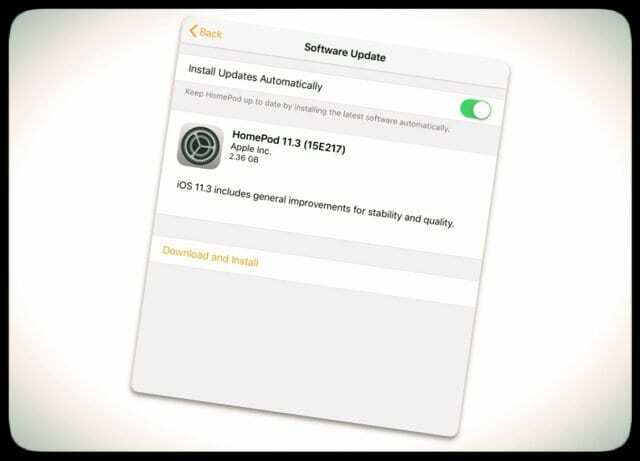
- Si hay una actualización disponible, toque Descargar e instalar (o Instalar si se descargó previamente en su dispositivo)
¡Uno y listo!
Si posee más de un Apple HomePod Y registró todos esos HomePods con la misma ID de Apple, ¡la buena noticia es que solo tiene que seguir esos tres pasos una vez!
Cuando toca Actualización de software, iOS instala esa actualización de HomePod en todos los altavoces de su HomePod (siempre que haya iniciado sesión con la misma ID de Apple).
¿Tiene varias casas en la aplicación Home?
Si tienes varias casas configuradas en tu aplicación Casa, es un poco diferente
- Abra la aplicación Inicio
- Toca el icono de inicio o la flecha de ubicación

- Seleccione Configuración de inicio en el menú emergente
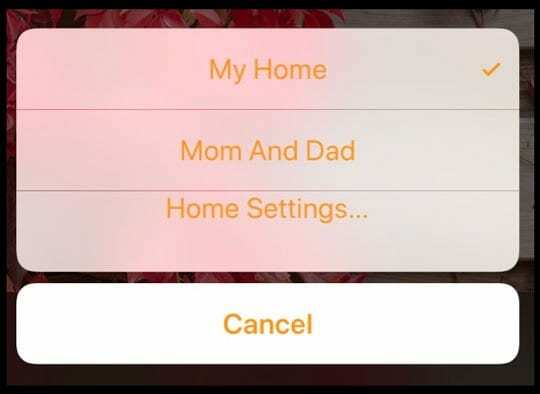
- Toque la casa específica que desea verificar para ver si hay actualizaciones de HomePod
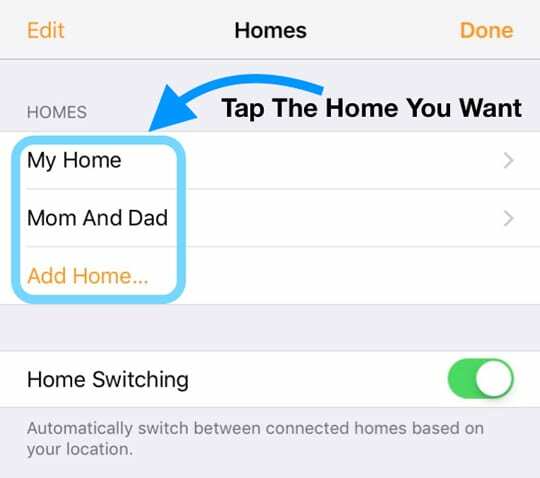
- Y elija Actualización de software en el menú Configuración de su hogar
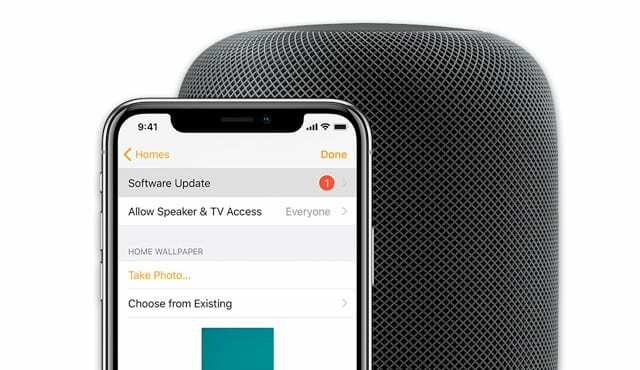
¿Utiliza HomePods como par estéreo?
Si tiene dos altavoces HomePod configurados como un par estéreo, primero debe desagrupar el par estéreo antes de que pueda restablecer sus HomePods.
Desagrupar un par estéreo HomePod
- En la pestaña Inicio o Habitaciones, mantenga presionados los altavoces HomePod agrupados
- Toque Detalles
- Desplácese hasta la parte inferior y seleccione Desagrupar accesorios
¿Usa múltiples ID de Apple para sus HomePods?
Si inicia sesión con diferentes ID de Apple para sus HomePods, siga estos tres pasos para cada ID de Apple utilizando un iDevice en el que haya iniciado sesión con ese ID de Apple en particular.
Para activar o desactivar las actualizaciones automáticas de los HomePods, primero abra la aplicación Inicio, toque la flecha de ubicación en el en la esquina superior izquierda, seleccione Actualización de software y luego cambie Instalar actualizaciones automáticamente a la posición ENCENDIDO o APAGADO posición. 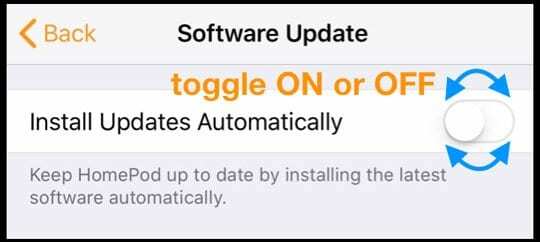
Si tienes varias casas configuradas en tu aplicación Casa, es un poco diferente
Para varias casas que ha configurado previamente en la aplicación Home, abra la aplicación Home, toque la flecha, seleccione Home Settings, luego elija una de sus casas para buscar actualizaciones.